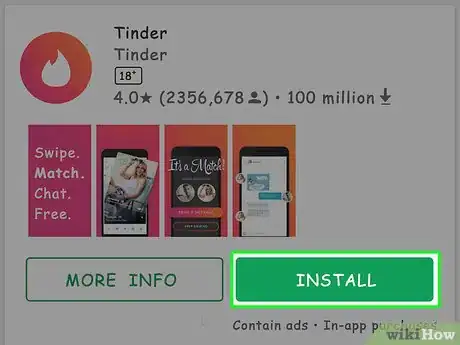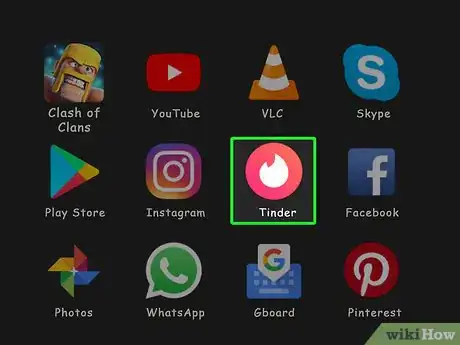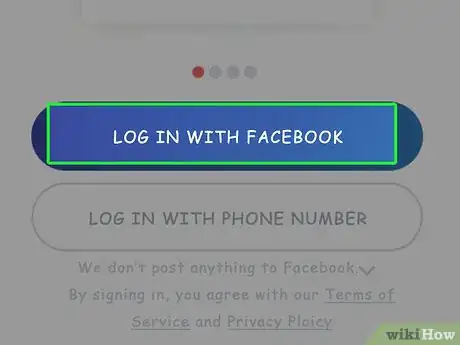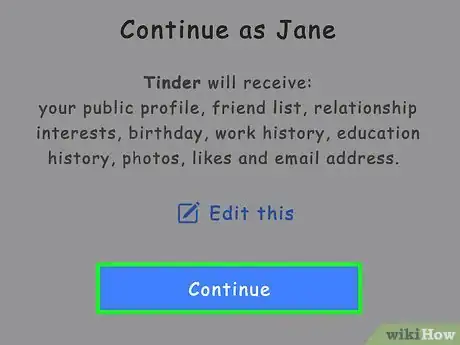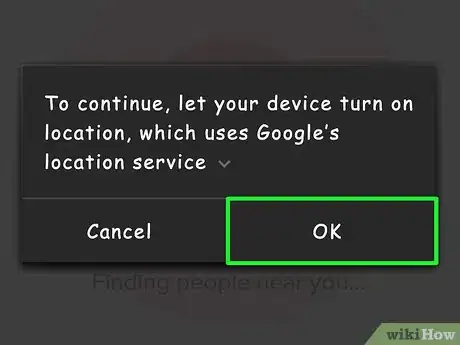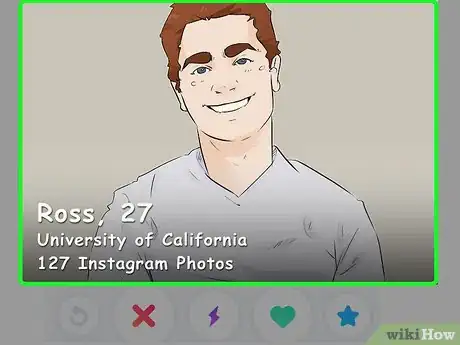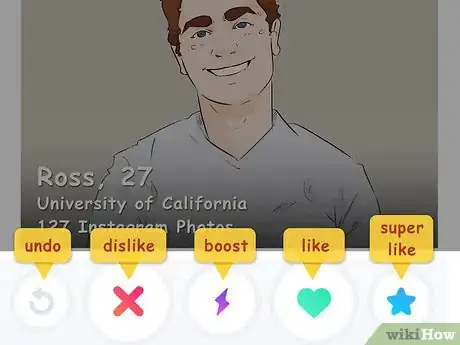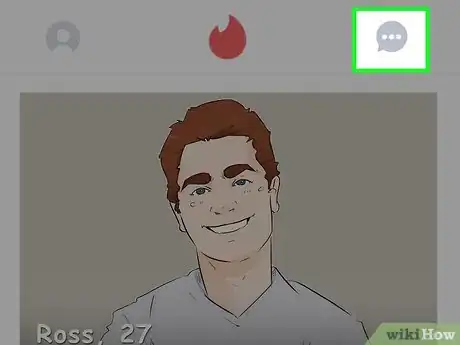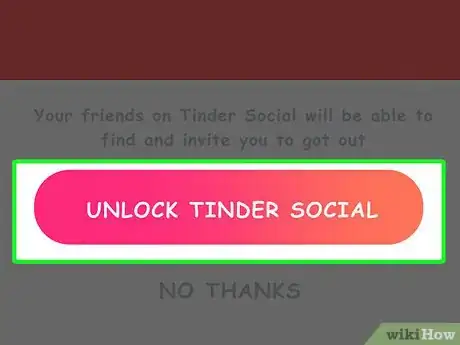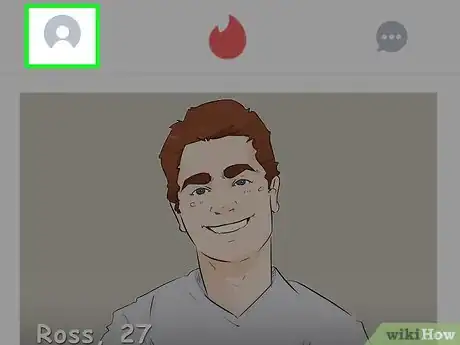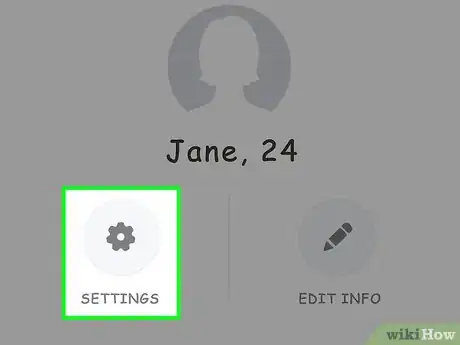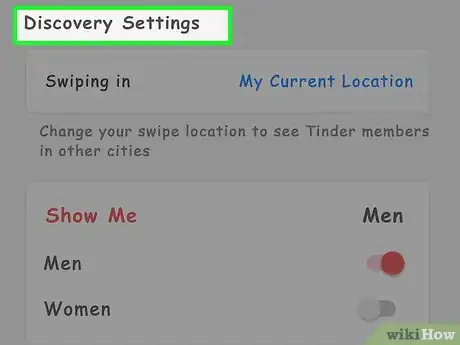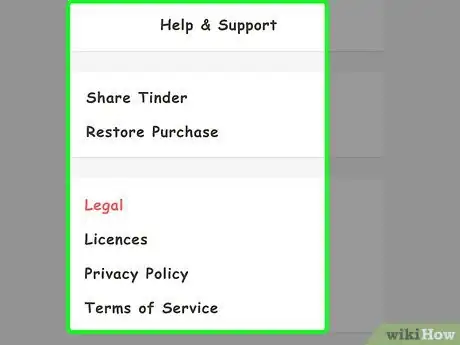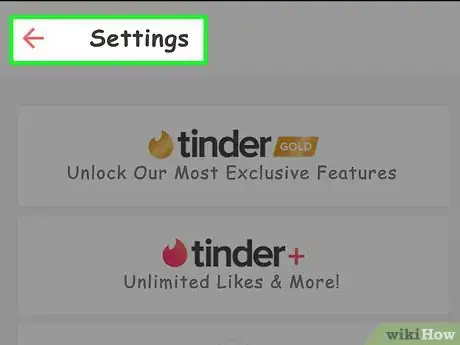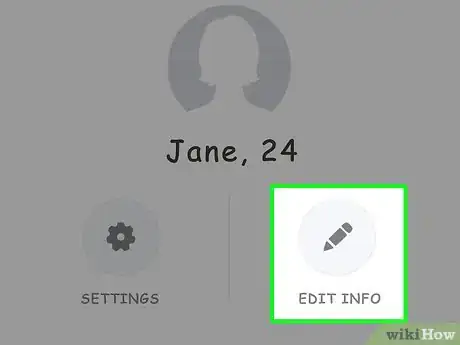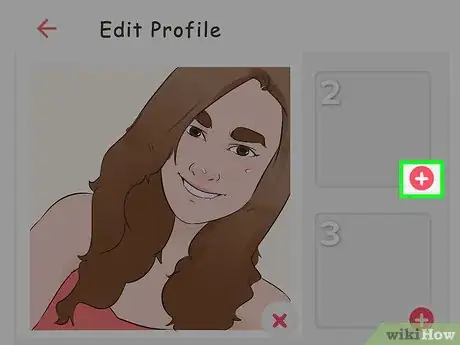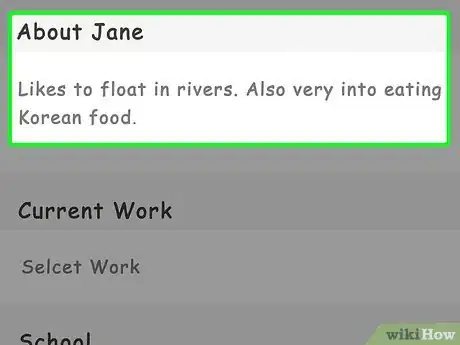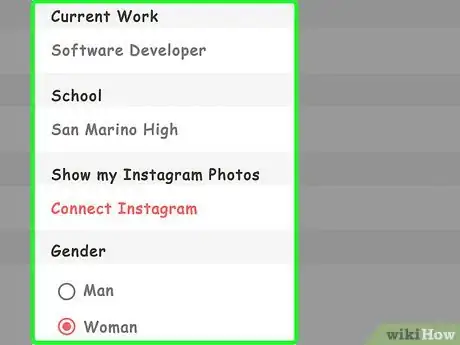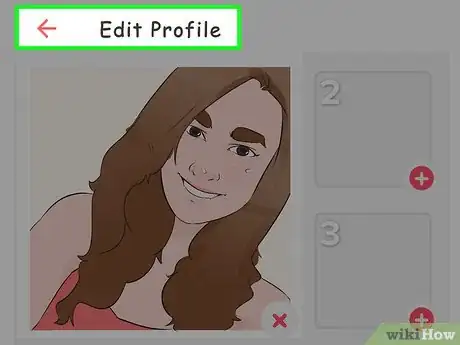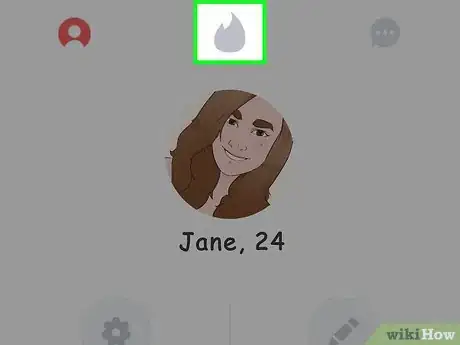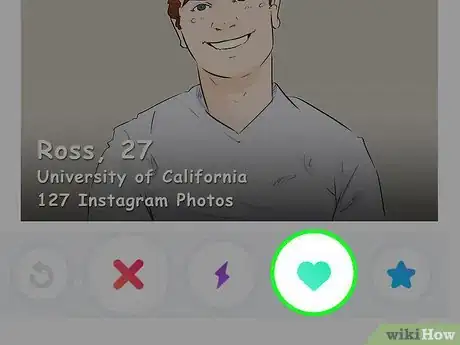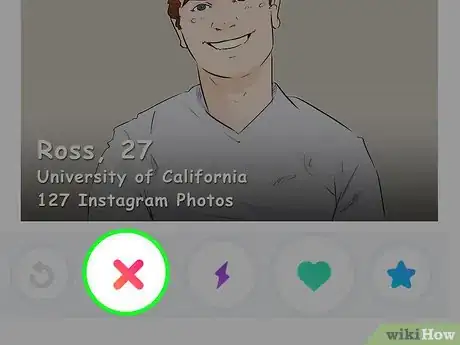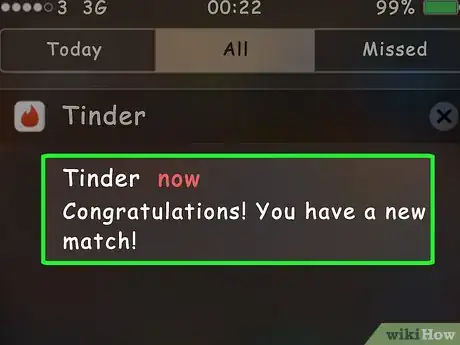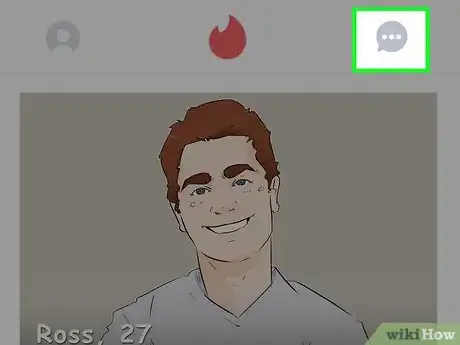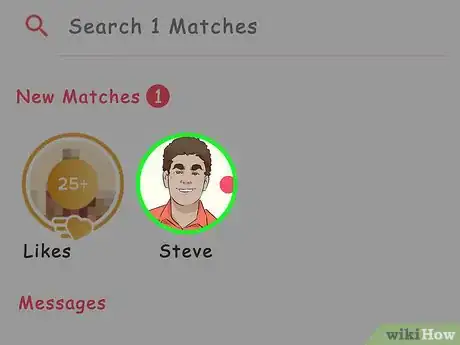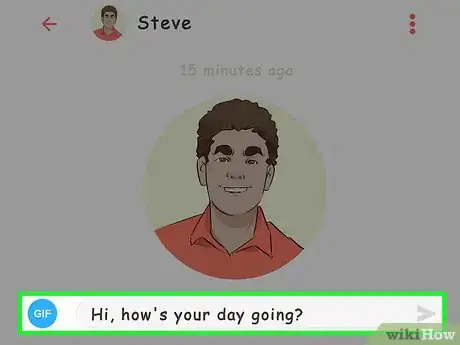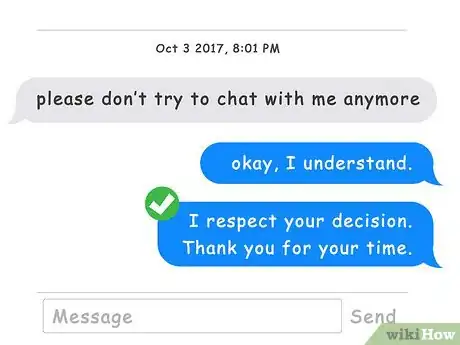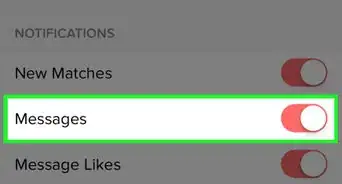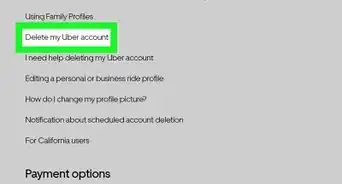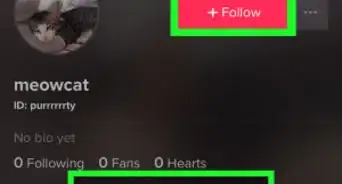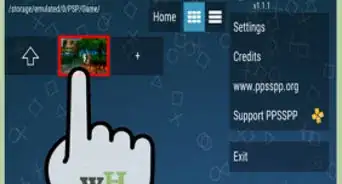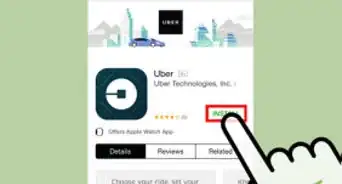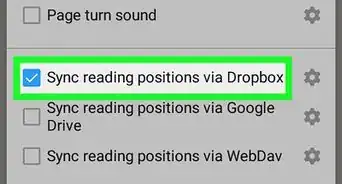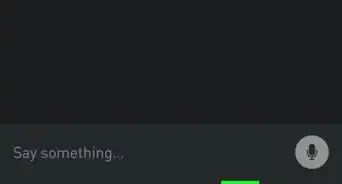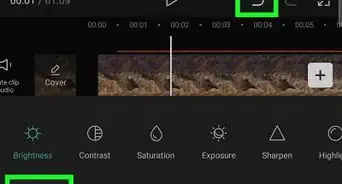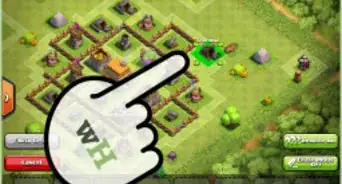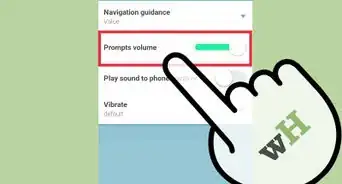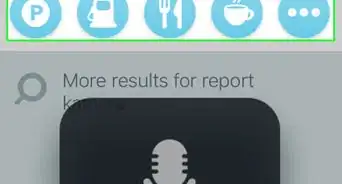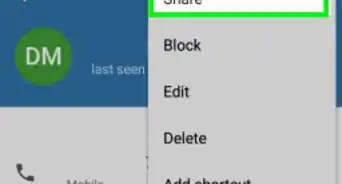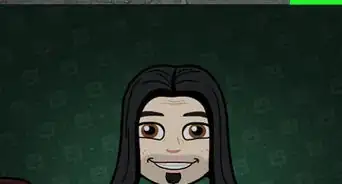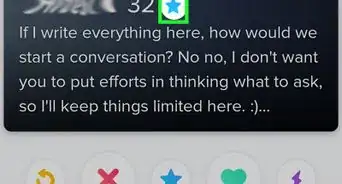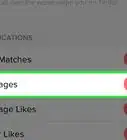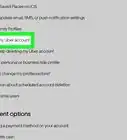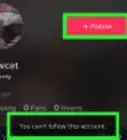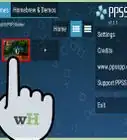X
Este artículo fue coescrito por Jack Lloyd. Jack Lloyd es escritor y editor de tecnología para wikiHow. Tiene más de dos años de experiencia escribiendo y editando artículos relacionados con tecnología. Es entusiasta de la tecnología y profesor de inglés.
Este artículo ha sido visto 526 148 veces.
Este tutorial te enseñará a usar Tinder, que es una aplicación social que empareja personas. Para usar Tinder correctamente, primero debes instalar la aplicación y crear una cuenta. Una vez que tu cuenta esté activa y estés familiarizado con el interfaz y la configuración de Tinder, podrás hacer “match” con otros usuarios en poco tiempo.
Pasos
Parte 1
Parte 1 de 4:Crearte una cuenta
Parte 1
-
1Descarga la aplicación Tinder. Puedes descargar la aplicación Tinder para iPhone en la App Store o para Android en Google Play Store.
-
2Abre Tinder. Es una aplicación con un icono de una llama blanca en ella.
-
3Toca la opción Iniciar sesión con Facebook. Este botón azul está en la parte inferior de la pantalla.
- Necesitarás la aplicación de Facebook y una cuenta activa de Facebook para crear una cuenta de Tinder.
-
4Toca la opción Ok cuando se te solicite. Esto le permitirá a Tinder tener acceso a tu información de Facebook.
- Si tu información de registro de Facebook no está guardada en tu dispositivo, primero tendrás que ingresar tu dirección de correo de Facebook y tu contraseña.
-
5Toca la opción Permitir cuando se te solicite. Esto activará los servicios de ubicación para Tinder.
- Para que Tinder funcione, debes activar los servicios de ubicación.
-
6Determina si quieres o no recibir notificaciones. Toca ya sea en “Quiero recibir notificaciones” u opta por tocar “Ahora no”. Una vez que lo hagas, se te creará un perfil de Tinder usando la información de tu cuenta de Facebook.
- Tinder es gratuito, pero puedes adquirir Tinder Gold después si quieres contar con funciones adicionales.
Parte 2
Parte 2 de 4:Comprender el interfaz de Tinder
Parte 2
-
1Revisa la página de Tinder. Verás una imagen en el medio de la página. Este es el perfil de otro usuario de Tinder cerca de ti.
-
2Mira los botones en la parte inferior de la pantalla. Estos botones te permitirán interactuar con los perfiles de otras personas. De la izquierda a la derecha, estos botones hacen lo siguiente:
- Rewind: tocar esta flecha amarilla deshará la última decisión que hayas tomado con respecto a un perfil. Debes comprar una suscripción de Tinder Plus para hacerlo.
- No me interesa: toca este icono rojo de una X para rechazar un perfil. También puedes deslizar la pantalla a la izquierda para realizar esta acción.
- Boost: este icono de rayo púrpura potenciará la visibilidad de tu perfil durante 30 minutos. Recibirás un “boost” gratis cada mes.
- Me gusta: este icono de corazón verde le da “Me gusta” a un perfil, lo cual te permite hacer match con la persona si ella también le dio “Me gusta” a tu perfil. También puedes deslizar la pantalla hacia la derecha para realizar esta acción.
- Super like: esta función le da “Me gusta” a un perfil y alerta al usuario de que le has dado “Me gusta” a su perfil. Tienes 3 super likes gratuitos cada mes. También puedes deslizar la pantalla hacia arriba para realizar esta acción.
-
3Revisa tus mensajes de Tinder. Para hacerlo, toca el icono de la burbuja de chat azul en la esquina superior derecha de la pantalla. Esto cargará las conversaciones que hayas tenido con tus matches.
-
4Cambia Tinder al modo social. Si bien Tinder es una aplicación de citas, pulsar el interruptor en el centro superior de la pantalla cambiará Tinder a un modo más platónico.
-
5Toca el icono del perfil. Este icono tiene la forma de una persona y se encuentra en la esquina superior izquierda de la pantalla. Al hacerlo, abrirás tu perfil, donde podrás configurar las opciones de tu perfil.
Parte 3
Parte 3 de 4:Cambiar los ajustes
Parte 3
-
1Toca en Ajustes. Es un icono con forma de engranaje en la pantalla de perfil. Al hacerlo, se abrirá la configuración de Tinder.
-
2Desplázate hacia la sección “Ajustes de descubrimiento”. Estos ajustes afectan la navegación en Tinder y los tipos de perfiles que verás.
- “Ubicación” (iPhone) o “Deslizar” (Android): cambia tu ubicación actual.
- “Distancia máxima” (iPhone) o “Distancia de búsqueda” (Android): aumenta o disminuye el radio de búsqueda de matches.
- “Sexo” (iPhone) o “Muéstrame” (Android): selecciona un sexo en el que estés interesado. Actualmente, Tinder solo tiene opciones para “Hombres”, “Mujeres” y “Hombres y mujeres”.
- “Rango de edad” (iPhone) o “Mostrar edades” (Android): aumenta o disminuye la edad máxima que te interesa.
-
3Revisa las otras opciones de ajustes. Puedes editar la configuración de tus notificaciones, ver la política de privacidad o cerrar sesión de Tinder desde este menú.
-
4
-
5
-
6Revisa tus fotos actuales. Estas se encuentran en la parte superior de la página “Editar información”. Puedes hacer un par de cosas diferentes aquí:
- Toca y arrastra una foto en el mosaico grande de fotos para reemplazar la foto de perfil principal.
- Toca en la “x” en la esquina inferior derecha de una foto para eliminarla de Tinder.
- Toca en el sigo “+” en la esquina inferior derecha de un cuadro de fotos para cargar una foto desde tu teléfono o desde Facebook.
- También puedes deslizar el botón “Smart Photos” hacia la derecha para permitir que Tinder elija una foto para ti.
-
7Ingresa una descripción para el perfil. Debes hacerlo en el campo “Acerca de (tu nombre)”.
- Existe un límite de 500 caracteres para tu descripción.
-
8Revisa la información de tu perfil. Existen varios aspectos que puedes editar en esta sección:
- Trabajo actual: toca esta opción para ver diferentes opciones para tu trabajo actual.
- Escuela: selecciona una universidad de tu perfil de Facebook o selecciona “Ninguna”.
- Mi himno: selecciona una canción de Spotify para definirla como tu canción de perfil.
- Soy: selecciona tu sexo.
-
9
-
10Toca el icono de la llama. Está en la esquina superior derecha de la pantalla. Si lo haces, regresarás a la página principal de Tinder, donde podrás empezar a hacer matches con otras personas.
Parte 4
Parte 4
-
1Desliza la pantalla hacia la derecha sobre un perfil para darle “Me gusta”. También puedes tocar el botón en forma de corazón. Esto indicará que te gusta el perfil y que te gustaría hacer match con esa persona.
-
2Desliza la pantalla hacia la izquierda para darle “No me interesa”. También puedes tocar el botón de “X”. Hacerlo evitará que el perfil aparezca en los perfiles de Tinder.
-
3Espera que se produzca un match. Si te gusta alguien y a esa persona también le gustas, tendrás un match. Recibirás una notificación y podrás hablar con la persona en tus mensajes.
-
4Toca el icono de mensajes. Está en la esquina superior derecha de la pantalla.
-
5Escribe el nombre de tu match. Lo encontrarás en esta página, aunque puedes usar la barra de búsqueda en la parte superior de la página para buscar específicamente a un usuario.
-
6Escribe un primer mensaje atractivo. Si vas a iniciar una conversación con la otra persona, asegúrate de que tu primer mensaje sea amigable y demuestre confianza sin ser extraño.
- Evita simplemente decir “Hola”. En su lugar, escribe algo como “Hola, ¿cómo va tu día?”.
- Trata de destacarte con tu primer mensaje.
-
7Sé considerado. Es fácil olvidar que estás hablando con otro ser humano a través de Tinder, así que recuerda mantenerte positivo, amable y respetuoso al interactuar con tu match.
Consejos
- Evita usar Tinder mientras estés de vacaciones, ya que puede realizar copias de seguridad de los matches específicos en esa ubicación, incluso luego de que hayas regresado a casa.
Advertencias
- El comportamiento inapropiado o predatorio puede hacer que suspendan tu cuenta.